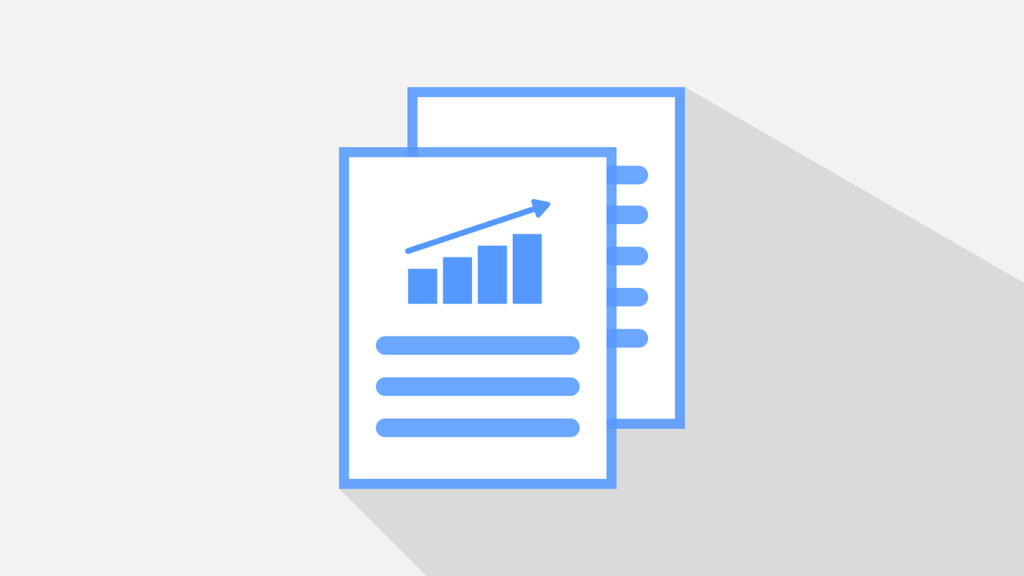Anda mungkin sering merasa frustrasi ketika ingin membuka file Excel atau PDF yang terproteksi dengan password. Namun jangan khawatir, ada beberapa cara untuk membuka file tersebut dengan mudah tanpa harus mengetahui passwordnya. Berikut adalah beberapa cara membuka file Excel dan PDF yang terkunci.
Cara Membuka Password File Excel
Jika Anda lupa password untuk file Excel yang Anda buat, Anda dapat menggunakan metode berikut untuk membukanya:
- Gunakan Passper for Excel
- Download dan instal Passper for Excel di komputer Anda
- Buka Passper for Excel dan klik “Buka” pada tampilan utama untuk memilih file Excel yang ingin Anda buka.
- Pilih jenis serangan yang ingin Anda gunakan – “Serangan Kata Sandi” atau “Serangan Lainnya”.
- Ikuti instruksi yang muncul pada layar dan tunggu hingga Passper for Excel membuka file Excel Anda.
- Gunakan VBA Code
- Buka file Excel dan tekan “Alt + F11” untuk membuka jendela Visual Basic Editor.
- Pilih “Modul Baru” di “Insert” drop-down menu.
- Tambahkan kode VBA berikut ini:
Sub PasswordBreaker()Dim i As Integer, j As Integer, k As Integer
Dim l As Integer, m As Integer, n As Integer
Dim i1 As Integer, i2 As Integer, i3 As Integer
Dim i4 As Integer, i5 As Integer, i6 As Integer
On Error Resume Next
For i = 65 To 66: For j = 65 To 66: For k = 65 To 66
For l = 65 To 66: For m = 65 To 66: For i1 = 65 To 66
For i2 = 65 To 66: For i3 = 65 To 66: For i4 = 65 To 66
For i5 = 65 To 66: For i6 = 65 To 66: For n = 32 To 126ActiveSheet.Unprotect Chr(i) & Chr(j) & Chr(k) & _
Chr(l) & Chr(m) & Chr(i1) & Chr(i2) & Chr(i3) & _
Chr(i4) & Chr(i5) & Chr(i6) & Chr(n)
If ActiveSheet.ProtectContents = False Then
MsgBox "Sheet " & ActiveSheet.Name & " unlocked!", _
vbInformation + vbOKOnly, "Password breaker"
Exit Sub
End If
Next: Next: Next: Next: Next: Next
Next: Next: Next: Next: Next: Next
End Sub - Klik “Run” di menu bar dan tunggu hingga kode VBA menyelesaikan pekerjaannya.
- Anda sekarang dapat mengakses file Excel Anda tanpa password.
- Gunakan Add-ins
- Download dan instal “Excel Password Recovery Master” di komputer Anda
- Buka file Excel dan masuk ke “Add-ins” di menu bar
- Pilih “Excel Password Recovery Master” dari daftar add-ins yang tersedia dan klik “Buka”
- Ikuti instruksi yang muncul pada layar dan tunggu hingga add-in membuka file Excel Anda.
Passper for Excel adalah alat yang dapat membantu Anda membuka file Excel yang terproteksi tanpa mengetahui passwordnya. Berikut adalah langkah-langkahnya:
Anda juga dapat menggunakan VBA Code untuk membuka file Excel yang terproteksi. Berikut adalah langkah-langkahnya:
Banyak add-ins yang tersedia di pasar untuk membuka file Excel yang terproteksi. Salah satu yang paling populer adalah “Excel Password Recovery Master”. Berikut adalah langkah-langkahnya:
Cara Membuka File PDF yang Dipassword dengan Beberapa Langkah Mudah
Sama seperti file Excel, file PDF juga dapat terproteksi dengan password, mencegah Anda untuk membukanya. Namun, berikut adalah beberapa cara untuk membuka file PDF yang terkunci:
- Gunakan Adobe Acrobat Pro
- Buka file PDF yang terproteksi dengan Adobe Acrobat Pro
- Klik “File” di menu bar dan pilih “Properties”
- Klik bagian “Security” dan pilih “No Security” dari opsi drop-down
- Simpan file PDF Anda tanpa password dan buka kembali file itu.
- Gunakan Google Drive
- Upload file PDF yang ingin Anda buka ke Google Drive
- Buka file PDF dalam “Preview” mode
- Buka menu “File” dan pilih “Download”
- Buka file PDF yang telah diunduh di komputer Anda dan Anda sekarang dapat mengakses file itu tanpa password.
Salah satu cara paling populer untuk membuka file PDF yang dipassword adalah menggunakan Adobe Acrobat Pro. Berikut adalah langkah-langkahnya:
Anda juga dapat membuka file PDF yang dipassword dengan Google Drive. Berikut adalah langkah-langkahnya:
FAQ
Apakah mungkin untuk membuka file Excel atau PDF yang terproteksi tanpa mengetahui passwordnya?
Ya, mungkin. Ada beberapa cara untuk membuka file Excel atau PDF yang terproteksi tanpa harus mengetahui passwordnya. Beberapa cara termasuk menggunakan alat seperti Passper for Excel, VBA Code, atau add-ins, atau menggunakan layanan seperti Adobe Acrobat Pro atau Google Drive.
Apakah ada risiko dalam membuka file Excel atau PDF yang terproteksi dengan cara ini?
Tidak, tidak ada risiko untuk membuka file Excel atau PDF yang terproteksi dengan cara ini. Namun, penting untuk diingat bahwa menggunakan alat dari sumber yang tidak terpercaya dapat berisiko dan dapat membahayakan keamanan data Anda sendiri. Oleh karena itu, pastikan Anda hanya menggunakan alat yang terpercaya dan didownload dari sumber yang sah dan terpercaya.
Video Tutorial
Berikut adalah video tutorial tentang cara membuka file Excel atau PDF yang terproteksi tanpa harus mengetahui passwordnya.